很多小伙伴在电脑网络设置的时候需要使用到ip地址 , 但是很多小伙伴都不知道如何查看 , 如何设置 。了解ip地址有助于我们更方便的使用电脑 , 今天小编教大家如何把ip地址改为自动获取 , 具体的步骤一起来看看吧设置 。
电脑ip地址怎么改成自动获取

文章插图
按照步骤操作即可
电脑无法自动获取IP地址怎么办
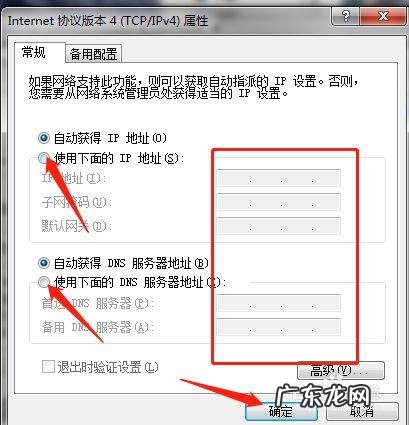
文章插图
系统Windows7
首先点击电脑桌面右下角的网络图标 , 弹出来的选项 , 点击【打开网络和共享中线】 , 如图所示 。
进入到网络和共享中心 , 点击【本地连接】按钮 , 如图所示 。
在本地连接界面 , 点击【属性】按钮 , 如图所示 。
然后在里面点击【Internet协议版本4】进入 , 如图所示 。
将IP和DNS勾选自动连接 , 点击【确定】 , 这是电脑就可以自动获取IP地址了 , 如图所示 。
如果上面的办法没有解决 , 鼠标右键点击【计算机】图标 , 弹出来选项点击【管理】 , 如图所示 。
然后在里面点击服务和应用程序中的【服务】 , 如图所示 。
在里面双击【DHCP Client】 , 如图所示 。
将这个服务启动类型设置成自动 , 点击【确定】 , 电脑就可以自动获取IP地址了 , 如图所示 。
1、点击电脑桌面右下角的网络图标 , 弹出来的选项 , 点击【打开网络和共享中线】2、点击【本地连接】按钮3、点击【属性】按钮4、点击【Internet协议版本4】进入5、将IP和DNS勾选自动连接 , 点击【确定】 , 这是电脑就可以自动获取IP地址了6、上面的办法没有解决 , 鼠标右键点击【计算机】图标 , 弹出来选项点击【管理】7点击服务和应用程序中的【服务】8、双击【DHCP Client】9、服务启动类型设置成自动 , 点击【确定】 , 电脑就可以自动获取IP地址了
手动输入IP也可以 , 但是无法解决自动获取IP的问题
如何自动获取IP地址

文章插图
打开电脑设置 , 点击“网络和Internet” 。
点击“WLAN” , 点击“相关设置”中的“更改适配器”选项 。
右键单击“WLAN” , 点击“属性” 。
点击“Internet 协议版本”——“属性” 。
点击“自动获取IP地址”即可 。
如何让电脑自动获取IP地址

文章插图
打开电脑“控制面板”并进入控制面板窗口 。
在控制面板界面找到“网络和共享中心”点击进入 。
找到“更改适配器设置”点击并进入网络连接窗口 。
找到“Internet 协议版本4(TCP/IPv4)”进入IP地址设置界面 。
勾选“自动获取IP地址”即可 。
如何需要按照指定地址设置 , 在上一步勾选“使用下面的IP地址” , 然后按照指定IP设置 。
【要如何保护IP地址不被窃取? 电脑如何自动获取ip】更多网友回答:
- 又烫又卡根本玩不成!这些黑科技妙招了解下 如何让笔记本电脑运行更快
- 为什么叫女儿墙不叫儿子墙,为什么要叫女儿墙
- 少儿医疗险如何买
- 如何炖牛肉才能让它变得嫩滑?
- 后期优产高产有保障 大鹏如何种植黄瓜和丝瓜
- 果蝇这种虫害危害很严重 种植的葫芦如何预防果蝇
- 需要哪些资料? 路由器怎样重新登录认证
- 如何设置电脑锁屏密码 电脑密码怎么设置
- macOS应用程序安装/删除机制 macbook 如何删除软件
- 如何养肝护肝
特别声明:本站内容均来自网友提供或互联网,仅供参考,请勿用于商业和其他非法用途。如果侵犯了您的权益请与我们联系,我们将在24小时内删除。
